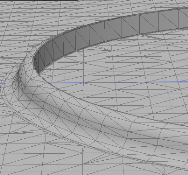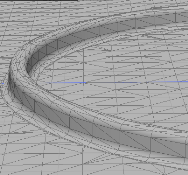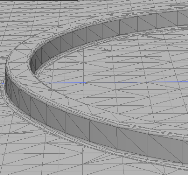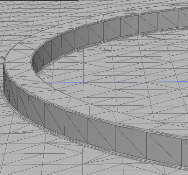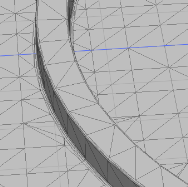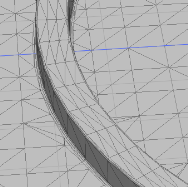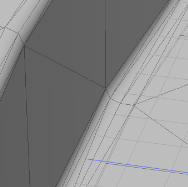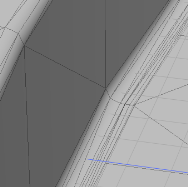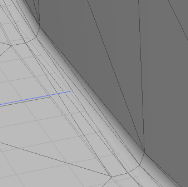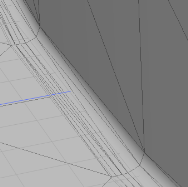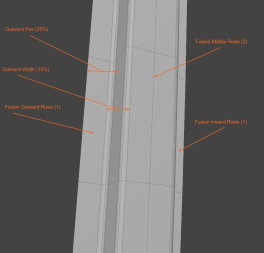用MeshFusion压印表面条
您可以使用曲线,贝塞尔曲线,B样条曲线或文本在融合项目上创建压纹带。
创建具有平坦曲线的压纹带
要使用曲线创建浮雕带,您需要使用Trim网格在Primary网格上创建表面带。
注意: 要了解有关MeshFusion中的网格角色的更多信息,请参见网格角色和关系。
- 添加网格并创建新的融合项,如中所述创建一个新的融合物品。
网格物体将成为主要物体,并在“物体列表”和3D视口中标记为绿色。还创建了一个融合物品。 - 要在创建曲面条的理想位置生成平坦曲线,请将光标置于主网格的中心,然后按Alt+O在键盘上。这会将工作平面移到该位置,并且曲线将在该位置绘制。
- 在新的网格层中,创建要用作表面条的修剪的几何。
以下示例使用用B样条线绘制的形状,但是可以使用任何标准“曲线”工具(Curve,Bezier)。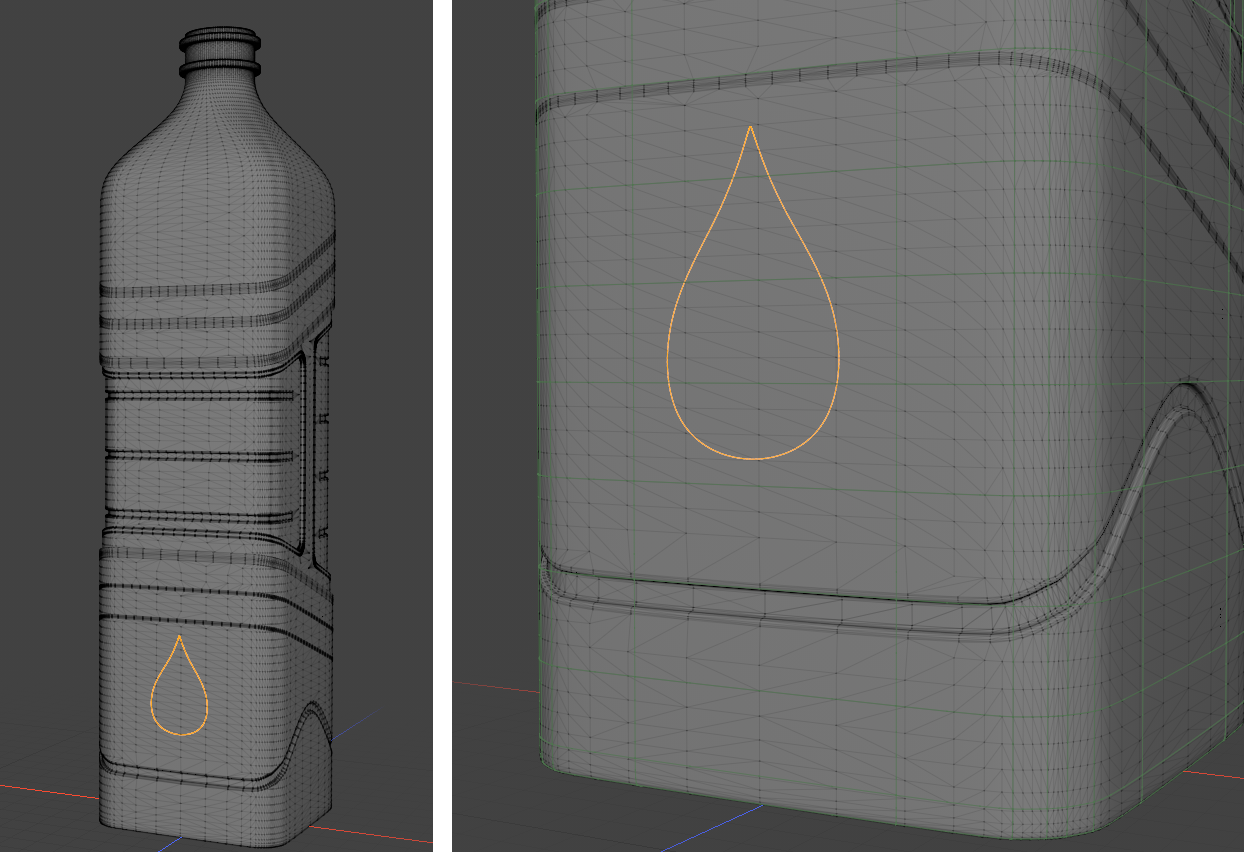
- 在“项目列表”中,选择“曲线”网格和“主”网格。然后在建模工具栏的Fusion左侧子标签,在Apply Surface Strip,单击带有网格交叉的完整条
 按钮。
按钮。
在您的“主”网格上创建了表面带,并且“修剪”网格在“项目列表”中用粉红色标记。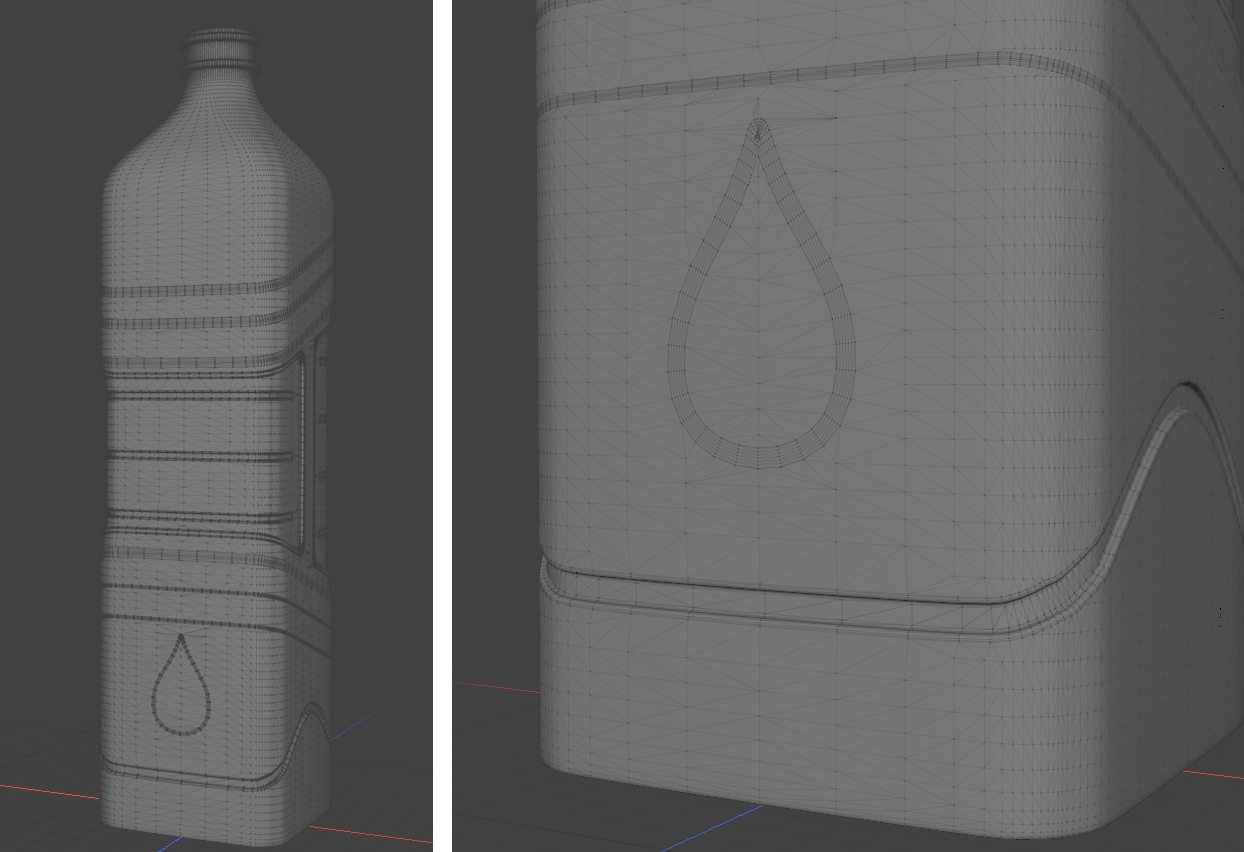
注意: If you haven't edited the Strip Width when creating the Fusion Item, the default 1mm is used. To increase the width: select your Trim mesh in the Item List to open its Properties, then adjust the Mesh Fusion > Surface Strip Absolute Width value. In the example above, strip width is 2mm.
If your Fusion Item is set to use relative strip width, this property has no effect on the strip width, instead, it is controlled by the Fusion Item property Default Strip Settings > Strip Width. - 在“项目”列表中,选择“融合项目”以打开其Properties面板下Fusion属性,启用Enable Embossing。
- 在“项目列表”中选择“修剪”网格以显示其Properties面板。
- 下Mesh Fusion Embossing属性,启用Enable Embossing然后编辑Outward, Inward和Middle Offset价值观。现在可以在3D视口中看到压纹。
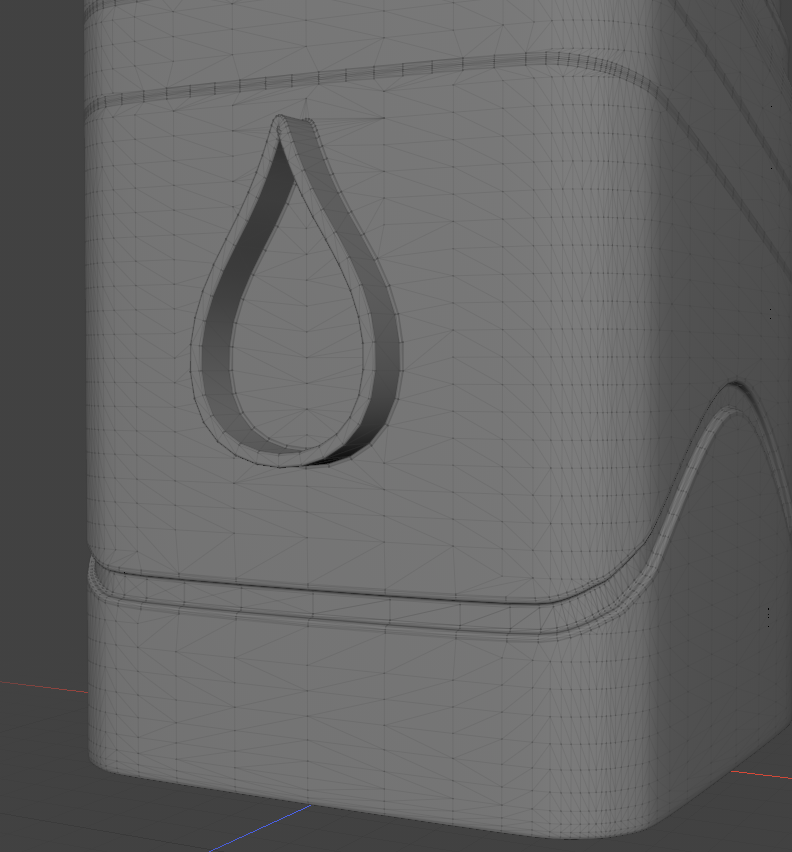
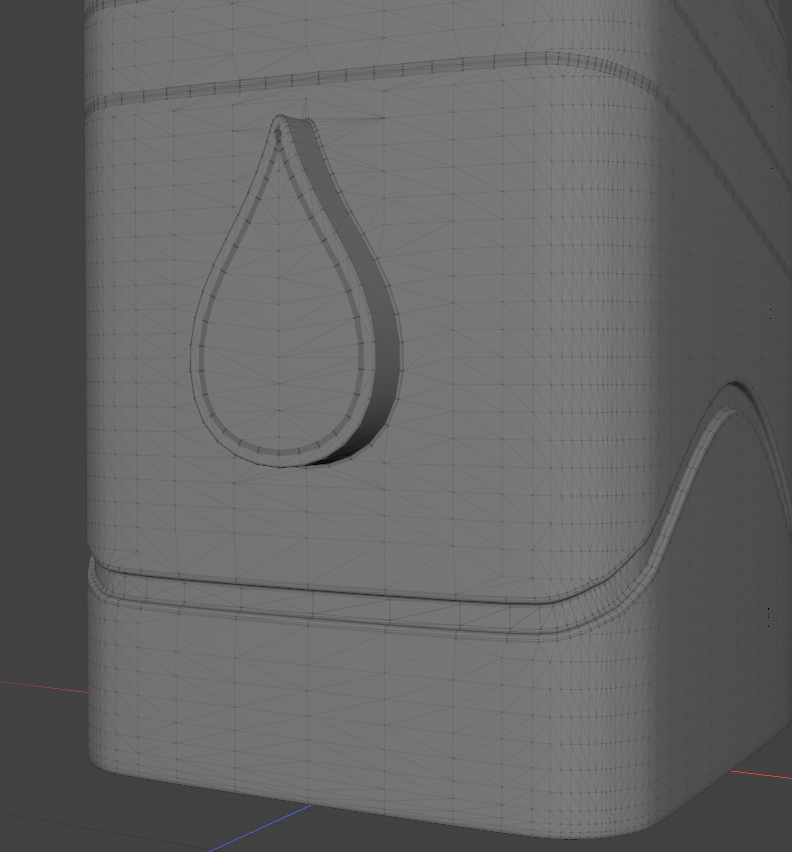
Middle Offset: 2mm
Inward and Middle Offset: 2mm
负偏移将在另一个方向上压花。
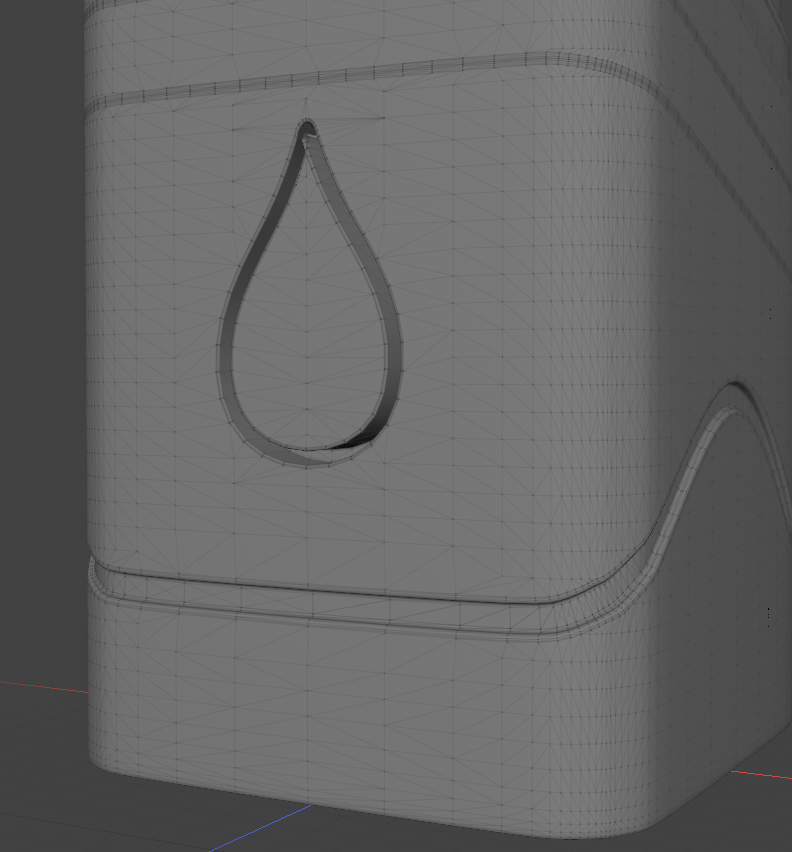
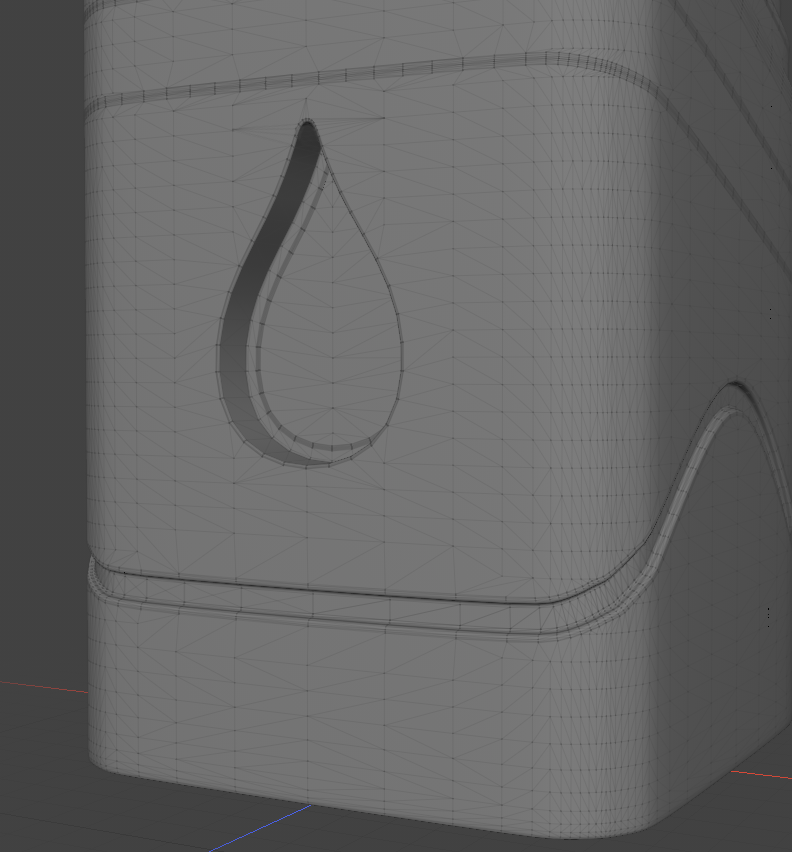
Middle Offset: -2mm
Inward and Middle Offset: -2mm
小费: 使用贝塞尔曲线时,曲线上可能会有尖角。在这种情况下,请启用Sharp Bezier Corners生产干净的压纹条。
注意: 如果向外的贴片与另一条规则条以及压纹条相互作用,则必须离开Outward Offset设置为0,因为当前不支持偏移常规条带,并且会产生意外的结果。
压纹表面条和规则表面条之间的交点目前也不被支持。
在曲线内使用曲线
当使用一个环在另一个环中创建压纹时,曲线的方向对于指定向外和向内斑块很重要。当两个曲线沿相同方向绘制时,外部曲线的内部区域是内部曲线的外部区域。这样会产生意想不到的压纹效果。
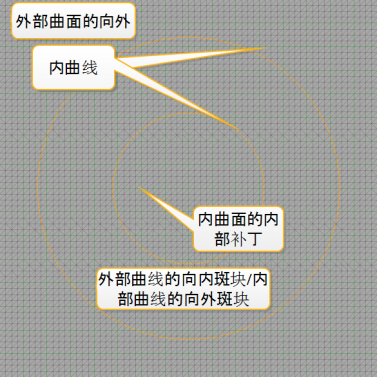
顺时针绘制外曲线,逆时针绘制内曲线。或者,您可以在事后翻转曲线。为此,在Polygons选择模式,选择曲线,然后按F在键盘上。这将翻转曲线的方向。
注意: 并排绘制循环时,请确保沿相同方向绘制循环,以使它们的向外和向内斑块匹配。
创建具有非平坦曲线的压纹带
与其在工作平面上绘制曲线,不如在主表面上绘制它们。执行此操作时,曲线不是平坦的,而是跟随对象的表面并绕其移动。
注意: 确保没有任何相交的曲线。
- 添加网格并创建新的融合项,如中所述创建一个新的融合物品。
将一个融合项目添加到“项目”列表中,并且您的主网格被标记为绿色。 - 在一个空的网格层中,启用Mesh Constraint。
启用后, Tool Properties出现在左下方。 - 在里面Tool Properties,启用Handle Constraint并设置Geometry Constraint至Point。
- 选择空的网格层并绘制一条曲线,将其用作表面带的修剪。
注意: 您的主网格必须在查看器中可见,约束才能正常工作。

- 在“项目列表”中,选择“曲线”网格和“主”网格。然后在建模工具栏的Fusion左侧子标签,在Apply Surface Strip,单击带有网格交叉的完整条
 按钮。
按钮。
在您的“主”网格上创建了表面带,并且“修剪”网格在“项目列表”中用粉红色标记。 - 在“项目列表”中选择“修剪”网格以显示其Properties面板,并设置以下内容:
• 设置Extrude Direction。对于非平坦曲线,默认Extrude Perpendicular to Curve选项无法产生正确的结果。选择曲线网格,然后在Properties面板下Mesh Fusion Curve Input,设定Extrude Direction至Extrude Along Surface Normal。
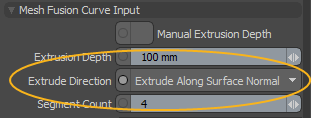
• 下Mesh Fusion Embossing属性,启用Enable Embossing然后编辑Outward, Inward和Middle Offset价值观。
注意: 如果向外的贴片与另一条规则条以及压纹条相互作用,则必须离开Outward Offset设置为0,因为当前不支持偏移常规条带,并且会产生意外的结果。
压纹表面条和规则表面条之间的交点目前也不被支持。• 使用贝塞尔曲线时,曲线上可能会有尖角。在这种情况下,请启用Sharp Bezier Corners生产干净的压纹条。
设置 Inward Offset至2mm,您会得到以下结果:
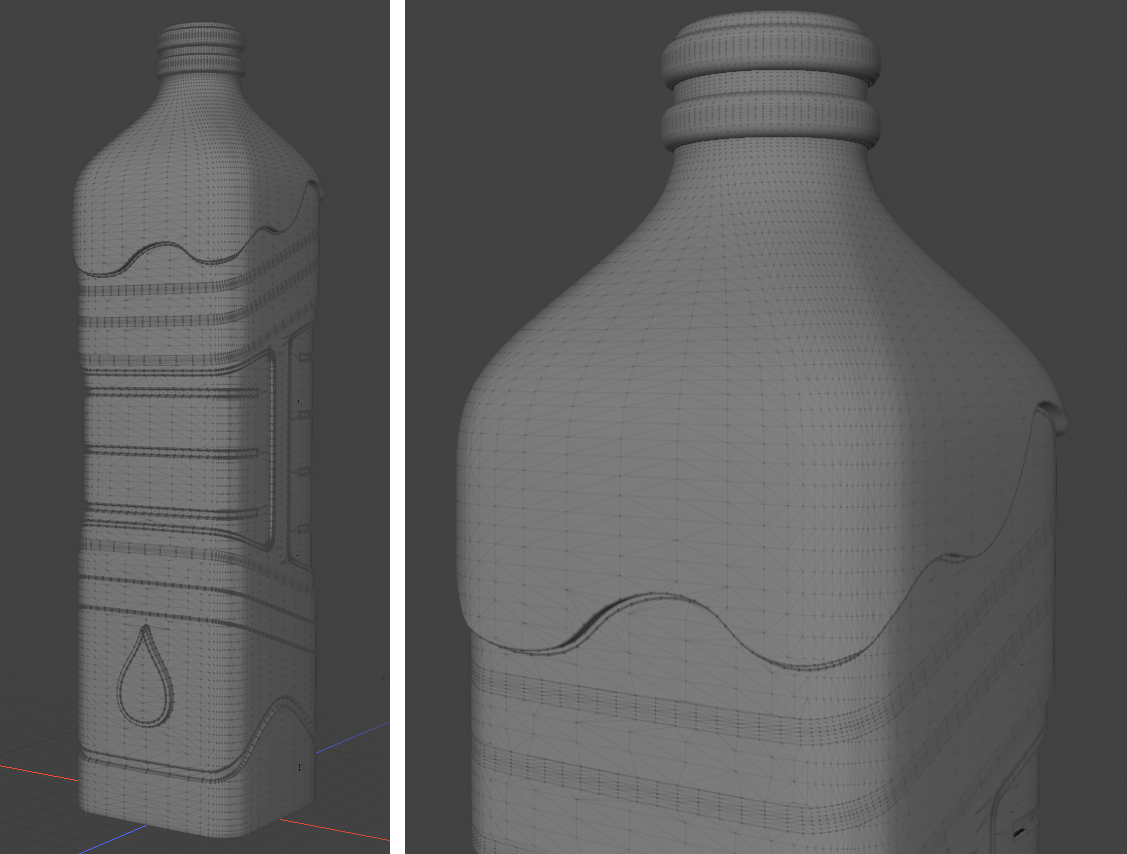
使用融合变形器

Fusion Deformer工作流程允许您变形平坦曲线以跟随曲面。
首先,将平坦的2D曲线变形,使其变为嵌入曲面中的3D曲线。然后使用3D曲线在该表面上创建浮雕,与在表面上手动绘制3D曲线时相同,如创建具有非平坦曲线的压纹带。
此方法特别适用于将文本字符串拍打到曲面上或使2D图形变形。
创建地带
首先,创建常规的表面条设置:
- 添加网格并创建新的融合项,如中所述创建一个新的融合物品。
网格物体将成为主要物体,并在“物体列表”和3D视口中标记为绿色。还创建了一个融合物品。 - 通过单击融合项的可见性来隐藏它
 按钮,以便更轻松地查看要绘制的曲线。
按钮,以便更轻松地查看要绘制的曲线。 - 在一个空的网格层中,启用Mesh Constraint,然后在Tool Properties在左下方,启用Handle Constraint并设置Geometry Constraint至Point。这是为了确保曲线的点距网格的距离不会太远,以使条带压纹起作用。
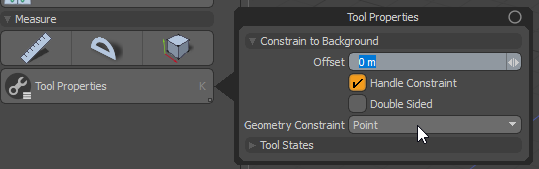
- 在空网格层中绘制一条开放曲线,将其用作表面条的修剪。您可以使用任何标准的“曲线”工具(“曲线”,“贝塞尔曲线”或“ B样条曲线”)。有关更多信息,请参见添加曲线。
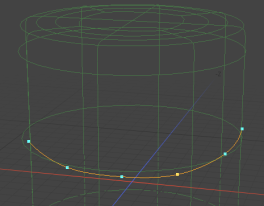
- 放下曲线工具,禁用Mesh Constraint,然后再次显示融合项。
- 在项目列表中,选择曲线网格和主(绿色)网格,然后在Apply Surface Strip,单击带有网格交叉的完整条
 按钮。
按钮。
在您的“主”网格上创建了表面带,并且“修剪”网格在“项目列表”中用粉红色标记。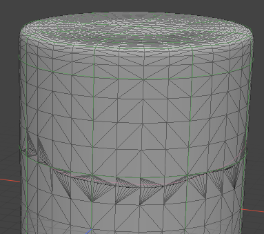
- 现在,您必须对创建地带的方式进行一些修改。选择曲线网格以打开它的Properties和Mesh Fusion Curve Input > Extrude Direction , 选择Extrude Along Surface Normal。
注意: 默认值Extrude Perpendicular to Curve选项使用非平坦曲线会产生不正确的结果。
- 设置表面条的宽度。仍在曲线网格中Properties,在MeshFusion > MeshProperties ,将Surface Strip Absolute Width。
确保条带足够宽以适合要压印的文本字符串或图形。您以后可以随时更改宽度。下面的示例使用的条带宽度为180mm。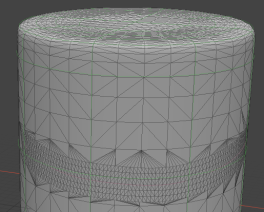
- 带钢网格必须沿带钢密集且均匀。为此,请选择您的Fusion Item以打开其Properties和Global Strip Settings ,启用Abs Strip Quad Length。
默认值Strip Length Abs对于约1米大小的型号,最好使用10毫米的孔。通常,约1/100的模型尺寸效果很好。
注意: 较宽的条带容易在转向曲线转弯处形成扭结。如果带状网格自身重叠,则可能在以后阶段产生问题。要消除扭结,请增加Default Strip Settings > Strip Smoothing在融合物品中Properties。
小费: 您可以通过启用来整理场景Fusion Mesh > Strip Polys Only,因为这里我们只关心曲面带状网格,而不关心周围的主曲面网格。
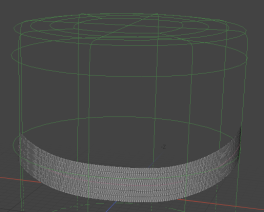
添加文字
准备好条带后,就该创建将被条带变形的平坦2D曲线了。本示例使用由文本网格操作。
要使用文本网格操作,请打开Mesh Operations清单。在里面Modo版面,您可以使用顶部视口控件执行此操作。单击3D视口上方的栏以显示控件,然后单击“网格操作”视口按钮:
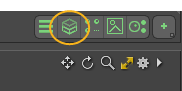
- 在一个空网格中,创建一个文本网格操作。
添加网格操作后,其属性将显示在Properties右边的标签。 - 在里面Properties,编辑Text , Font和Size。组Output Type至Bezier, Location至Middle和Justification至Left。
注意: 使用左对齐,文本将位于世界坐标系原点中文本字符串的左端。该点对应于条带的起点,文本字符串从条带的起点流向终点。
垂直方向上,Y = 0对应于条带的中间,这就是为什么通常要设置Location至Middle。
- 将文本项作为主要对象添加到Fusion中:选择文本网格和您的主要(绿色)网格,然后在Fusion左侧子标签,在Set Mesh Role & Apply,单击“应用主”
 按钮。
按钮。
文本网格物体在“项目列表”中被标记为“主要”网格物体,但3D视口中尚未发生任何事情。 - 选择融合项,然后在其Properties,启用 Fusion Deformer。
条形网格被变形的文本字符串替换。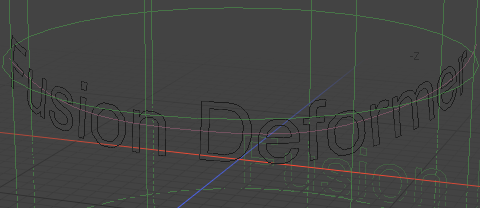
- 如果需要调整文本,则可以使用3D视口中的手柄。要显示它们,请在“网格操作”列表中选择“文本”网格操作。如果需要编辑条带长度,请确保禁用Fusion Deformer这样您就可以看到正在编辑的地带。
到目前为止,我们已经创建了跟随主曲面的变形文本曲线。为了将其用于浮雕该主表面,我们需要创建另一个MeshFusion实例,该实例将使用我们第一个Fusion实例的变形曲线输出作为输入。
制作浮雕
要压印文本,我们需要创建另一个Fusion Item。
- 在新的网格层中,添加一个Merge Meshes网格操作。
注意: 有关如何执行此操作的更多信息,请参见合并网格。
- 展开列表中的网格操作,然后在Sources,点击(Add Sources)添加融合项。
现在,我们的变形曲线在“项目列表”中显示为单独的项目。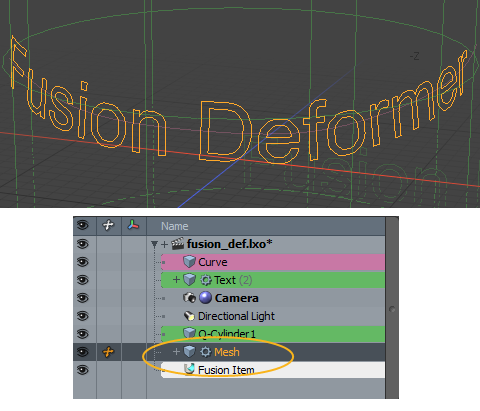
- 选择要在其上显示压花的主表面,然后在Fusion子标签,在Duplication,单击“复制为非融合网格”
 按钮。
按钮。
这会将您的主网格物体复制为非融合项目。 - 单击“新建融合”,从主网格创建第二个融合项。
创建第二个融合项。 - 选择重复的主网格和包含变形文本的新合并的网格,然后在Fusion子标签,在Apply Surface Strip,单击带有网格交叉的完整条
 按钮。
按钮。
在“主”表面上生成了曲面带,并且曲线网格用粉红色标记表示它是“修剪”。 - 仅选择变形的曲线网格并在其中Properties,在MeshFusion Curve Input ,请设置以下内容:
• Extrude Direction至Extrude Along Surface Normal。
注意: 为了确定要压花的向外和向内的贴片,MeshFusion希望顺时针绘制外环,逆时针绘制内环。对于某些字体,这是另一种方法,因此, Extrude Along Surface Normal产生不正确的结果。要更正此问题,请在Text网格操作的属性,启用Flip。
• 下MeshFusion,更改Fusion SubDivs从默认2至0。
• 下MeshFusion Embossing,检查Enable Embossing ,并设置Middle Offset和Outward Offset达到所需的值。
注意: 从Bezier曲线急转弯创建的表面条通常效果不佳,因为它们会在转弯处自动重叠。您可以通过启用来解决此问题MeshFusion Embossing > Sharp Bezier Curves在变形曲线的部分Properties。
- 在第二个Fusion Item中Properties,检查Enable Embossing。
浮雕出现在3D视口中。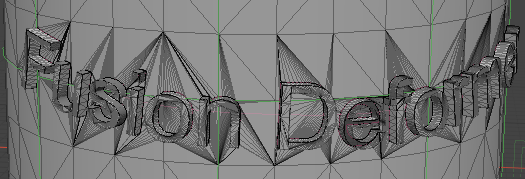
压花特性
网格融合压花
|
Enable Embossing |
启用后,将使用“向外”,“向内”和“中间偏移”值对表面条进行压纹。 |
|
Sharp Bezier Corners |
贝塞尔曲线上的尖角会导致带材几何形状不正确。启用后,贝塞尔曲线尖角上的条带将结束,然后开始新的条带。 |
|
Outward Offset |
曲线外部区域的偏移量。 |
|
Inward Offset |
曲线内面积的偏移量。 |
|
Middle Offset |
曲线内的面积偏移量。 |
网格融合高级压印
|
Apply Embossing Preset |
可以直接使用预设对曲线进行压花,而不是直接编辑值。提供以下选项:
|
||||||||||||
|
Fusion Middle Rows |
设置组成条带中间部分的多边形行数。默认值和最小值为1。
|
||||||||||||
|
Fusion Inward Rows |
设置内肩上的多边形行数。默认值和最小值为1。
|
||||||||||||
|
Fusion Outward Rows |
设置外肩上的多边形行数。默认值和最小值为1。
|
||||||||||||
|
Inward Position |
将条带的宽度从向内的补丁调整到条带的中间。设置为0会使用Surface Strip Absolute Width。增大此值会减小带材从内部开始的宽度。 |
||||||||||||
|
Outward Position |
从外部补丁到条带的中间调整条带的宽度。设置为0会使用Surface Strip Absolute Width。增大此值会减小带材从外部的宽度。 |
||||||||||||
|
Inward Width |
整个倒圆区域的宽度,从水平方向上的上升从内侧的肩部开始到结束于平顶的起点。 |
||||||||||||
|
Outward Width |
整个取整区域的宽度,从水平方向从外侧的肩部开始到平坦顶部的起点结束。 |
下图显示了浮雕的Fusion条的各个部分: